在苹果电脑中安装操作系统通常需要通过U盘来完成。本文将详细介绍如何使用U盘在Mac电脑上安装系统,并提供一些操作提示和注意事项,帮助读者轻松完成安装过...
2024-03-29 253 苹果电脑安装系统
安装操作系统是每个电脑用户都会遇到的一个重要任务。在苹果电脑上安装系统可能会有一些不同于其他品牌的步骤和注意事项。本文将为大家详细介绍如何在苹果电脑上安装系统,帮助大家轻松完成这一任务。
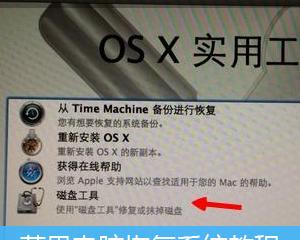
准备工作
在开始安装系统之前,首先要做好一些准备工作。这包括备份重要文件、确保电脑具备足够的存储空间、连接好稳定的网络以及查找合适的安装介质(如系统安装盘或下载好的系统镜像文件)。
检查硬件兼容性
在进行系统安装之前,确保你的苹果电脑硬件兼容新的操作系统。可以在苹果官方网站上查询相应的硬件兼容性列表,并查看你的电脑型号是否包含在内。
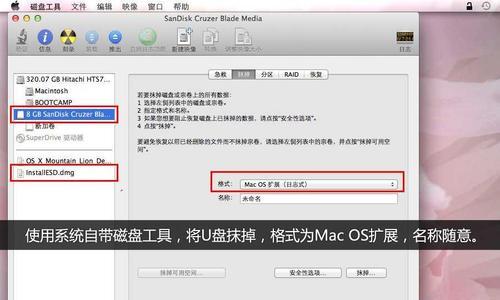
选择合适的系统版本
根据你的需求和电脑硬件的兼容性,选择适合的系统版本。苹果电脑提供了不同的系统版本,如macOSHighSierra、macOSMojave等。确保选择适合你需求和电脑配置的系统版本。
制作安装介质
如果你有系统安装盘,可以直接使用它来安装系统。如果没有,你可以在AppStore上下载系统镜像文件,并将其制作成安装盘或者创建一个可引导的USB安装驱动器。
进入恢复模式
在开始安装系统之前,需要进入恢复模式。这可以通过按住Command+R键同时启动电脑来实现。进入恢复模式后,你可以进行一系列的系统维护操作,包括重新安装系统。
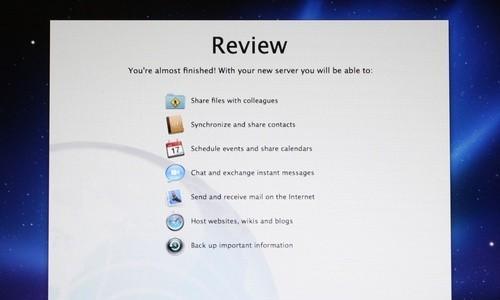
选择磁盘工具
在恢复模式下,选择“磁盘工具”选项来管理你的硬盘。你可以对硬盘进行格式化、分区等操作。确保在安装系统之前对硬盘进行适当的操作。
选择安装目标
在磁盘工具中,选择你想要将系统安装的目标磁盘。可以选择原有的硬盘分区进行安装,或者创建一个新的分区作为系统安装目标。
开始安装系统
在选择安装目标后,点击“继续”按钮,开始安装系统。系统安装过程需要一些时间,请耐心等待直至完成。
设置系统首选项
在安装完成后,系统将自动启动并要求你进行一些设置。这包括选择语言、地区和Wi-Fi连接。按照屏幕上的指示进行设置,并完成初始设置。
恢复数据
如果你之前备份过重要文件,现在可以通过时间机器或其他备份工具来恢复数据。确保在恢复数据之前,你已经完成了系统的初始设置。
安装更新
安装系统后,可能会有一些更新可用。在系统设置中的“软件更新”选项中,可以查找并安装最新的系统更新,以确保系统的稳定性和安全性。
安装所需应用程序
根据个人需求,安装一些常用的应用程序,如浏览器、办公套件、媒体播放器等。可以从AppStore中直接下载和安装这些应用程序。
优化系统设置
根据个人使用习惯,对系统进行一些优化设置。这包括调整屏幕分辨率、设置电源管理选项、启用触控板手势等。
备份系统
安装系统后,及时备份你的电脑。可以使用TimeMachine或其他备份工具来定期备份你的系统和重要文件,以防止意外数据丢失。
通过本文的教程,你应该已经了解了如何在苹果电脑上安装系统的详细步骤和注意事项。遵循正确的流程和注意细节,你可以轻松完成这一任务,并获得一个功能完善的操作系统。祝你安装愉快!
标签: 苹果电脑安装系统
相关文章
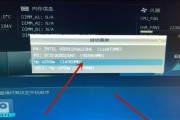
在苹果电脑中安装操作系统通常需要通过U盘来完成。本文将详细介绍如何使用U盘在Mac电脑上安装系统,并提供一些操作提示和注意事项,帮助读者轻松完成安装过...
2024-03-29 253 苹果电脑安装系统
最新评论